यहां तक कि एक राउटर पासवर्ड के साथ, आपका वाई-फाई नेटवर्क उतना सुरक्षित नहीं है जितना लगता है। कोई भी आपके वायरलेस इंटरनेट कनेक्शन तक पहुंच प्राप्त कर सकता है और आपके कंप्यूटर या अन्य कनेक्टेड डिवाइस पर स्नूप कर सकता है।
यदि आप नोटिस करते हैं कि आपका इंटरनेट कनेक्शन असामान्य रूप से धीमा है या आपके डिवाइस नेटवर्क से डिस्कनेक्ट करते रहते हैं , तो एक घुसपैठिया संभवतः आपकी सहमति के बिना आपके वाई-फाई का उपयोग कर रहा है।
अपने वाई-फाई का उपयोग करने से दूसरों को कैसे रोकना है, यह जानने से हैकर्स को खाड़ी में रखने में मदद मिल सकती है और आपके वायरलेस नेटवर्क को अनधिकृत पहुंच से सुरक्षित किया जा सकता है। लेकिन पहले, आपको यह पहचानना होगा कि क्या आपके पास पूरी तरह से अवरुद्ध करने से पहले अवांछित कनेक्शन हैं ।
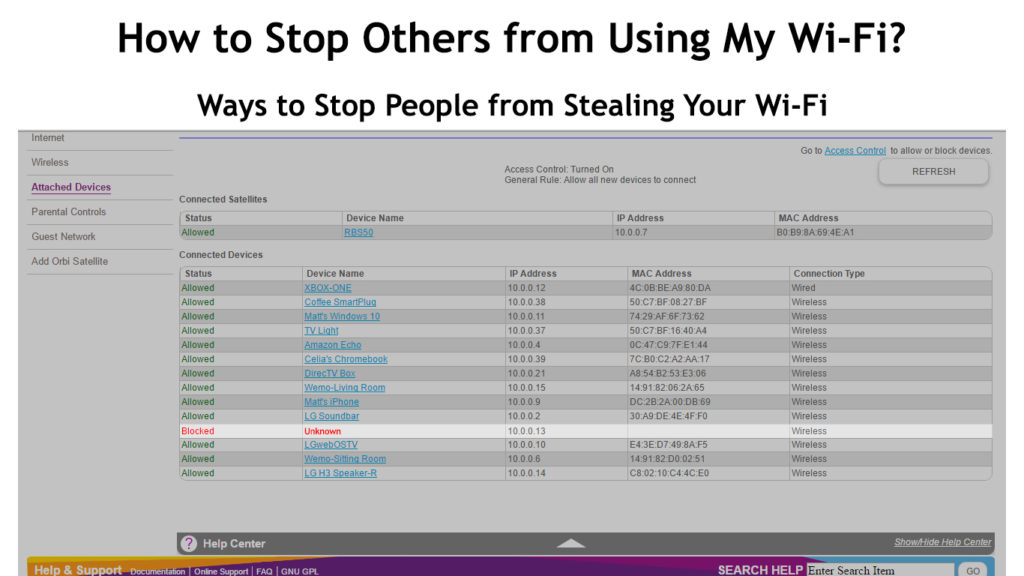
अनधिकृत वायरलेस कनेक्शन का पता लगाना
अनधिकृत वायरलेस कनेक्शन इंटरनेट की गति को काफी धीमा कर सकते हैं और आपके नेटवर्क को सुरक्षा खतरों से ग्रस्त कर सकते हैं। हैकर्स आपके वाई-फाई पासवर्ड को क्रैक कर सकते हैं और आपकी संवेदनशील फ़ाइलों और डेटा तक पहुंच सकते हैं।
अपने वाई-फाई से जुड़े घुसपैठियों का पता लगाना सीखना आपके वायरलेस नेटवर्क को सुरक्षित करने में मदद कर सकता है।
यहां दो तरीके दिए गए हैं जिनका उपयोग आप अपनी अनुमति के बिना अपने इंटरनेट का उपयोग करके Freeloaders को पहचानने के लिए कर सकते हैं:
विधि 1 - अपने राउटर इंटरफ़ेस की जाँच करें
अपने नेटवर्क पर अनधिकृत उपकरणों का पता लगाने के सबसे तेज तरीकों में से एक अपने राउटर वेब इंटरफ़ेस की जांच करना है।
आपको केवल अपने वेब इंटरफ़ेस तक पहुंचने के लिए अपने पसंदीदा ब्राउज़र के एड्रेस बार पर अपने राउटर आईपी पते को टाइप करना होगा। आप वर्तमान में सभी जुड़े उपकरणों की एक सूची देखेंगे।
यहाँ कदम हैं:
- अपने पीसी या फोन पर अपना वेब ब्राउज़र खोलें
- अपने राउटर आईपी पता टाइप करें (डिफ़ॉल्ट पता आमतौर पर 192.168.0.1 है)
- लॉग इन करने के लिए अपना व्यवस्थापक उपयोगकर्ता नाम और पासवर्ड दर्ज करें
- जुड़े उपकरणों की जांच करने के लिए मेरे नेटवर्क या संलग्न उपकरणों के पृष्ठ पर जाएं
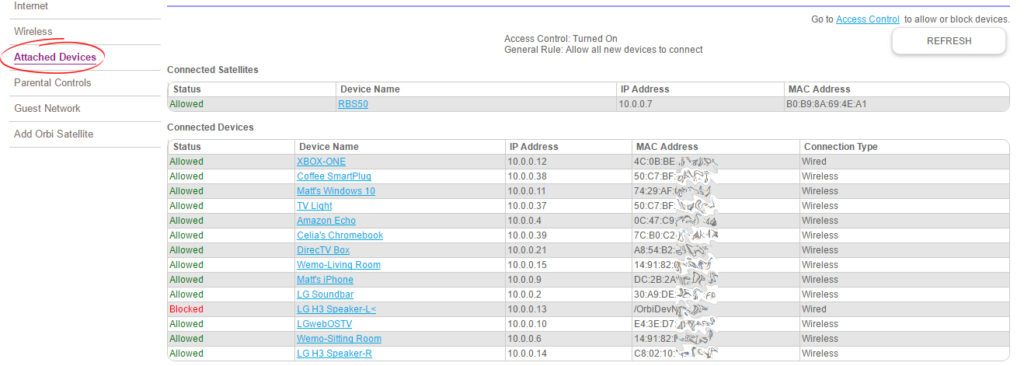
विधि 2 - स्मार्टफोन ऐप का उपयोग करें
यदि आप किसी कारण से अपने राउटर वेब इंटरफ़ेस तक नहीं पहुंच सकते हैं, तो अपने स्मार्टफोन पर फिंग और नेट एनालाइजर लाइट जैसे तृतीय-पक्ष नेटवर्क स्कैनर डाउनलोड और इंस्टॉल करने पर विचार करें।
ये ऐप आपके वायरलेस नेटवर्क को स्कैन करेंगे और कनेक्टेड उपकरणों के बारे में जानकारी प्रदान करेंगे। आप प्रदान की गई सूची से अनधिकृत उपयोगकर्ताओं को जल्दी से बता सकते हैं।
अपने वाई-फाई का उपयोग करने से दूसरों को रोकने के लिए कदम
अब जब आप जानते हैं कि क्या आपके नेटवर्क पर घुसपैठिए हैं, तो उन्हें एक बार और सभी के लिए ब्लॉक करने का समय है। यहाँ कुछ सुझाव दिए गए हैं कि कैसे फ्रीलायडर्स को अपने वाई-फाई का उपयोग करने से रोकें
अपने राउटर वाई-फाई पासवर्ड बदलें
अपने वाई-फाई का उपयोग करने से दूसरों को रोकने का सबसे आसान तरीका अपने राउटर्स वाई-फाई पासवर्ड को बदलना है। एक मजबूत पासवर्ड का उपयोग करें जो याद रखना आसान है लेकिन घुसपैठियों के लिए अनुमान लगाने के लिए कठिन है।
सुनिश्चित करें कि आपके नए पासवर्ड में बढ़ी हुई सुरक्षा के लिए अपरकेस और लोअरकेस अक्षरों के साथ अल्फ़ान्यूमेरिकल वर्ण हैं।
अपने राउटर पासवर्ड को बदलने के साथ एकमात्र असुविधा यह है कि आपको इसे अपने सभी कनेक्टेड डिवाइसों पर व्यक्तिगत रूप से अपडेट करना होगा, जो कुछ समय की खपत है।
यहाँ कदम हैं:
- अपने पीसी या फोन पर अपना वेब ब्राउज़र खोलें
- अपना राउटर आईपी पता टाइप करें
- लॉग इन करने के लिए अपना व्यवस्थापक उपयोगकर्ता नाम और पासवर्ड दर्ज करें
- वायरलेस पर जाएं और अपने वाई-फाई पासवर्ड की तलाश करें
- अपना नया पासवर्ड दर्ज करें
- परिवर्तन लागू करने के लिए सहेजें पर क्लिक करें
इसके अलावा, आपको अपना राउटर पासवर्ड भी बदलना चाहिए (जिसे आप अपनी राउटर सेटिंग्स में लॉग इन करने के लिए उपयोग करते हैं)। यह लोगों को आपके राउटर तक पहुंचने और आपकी सेटिंग्स से गुजरने से रोक देगा।
मैक एड्रेस फ़िल्टरिंग को सक्रिय करें
सभी राउटर में एक मीडिया एक्सेस कंट्रोल (मैक) पता होता है जो जुड़े उपकरणों के बीच आने वाले और आउटगोइंग ट्रैफ़िक को नियंत्रित करता है। मैक एक अद्वितीय पहचान संख्या है जो आपके वायरलेस नेटवर्क पर प्रत्येक डिवाइस का पता लगाता है
मैक एड्रेस फ़िल्टरिंग को सक्षम करने से यह सुनिश्चित होगा कि आपकी मैक एड्रेस लिस्ट में केवल डिवाइस आपके वाई-फाई नेटवर्क तक पहुंच सकते हैं। आप इस सूची से गैजेट जोड़ या हटा सकते हैं और अपने इंटरनेट कनेक्शन को सुरक्षित कर सकते हैं।
यहाँ कदम हैं:
- अपने पीसी या फोन पर अपना पसंदीदा वेब ब्राउज़र खोलें
- अपना राउटर आईपी पता टाइप करें
- राउटर इंटरफ़ेस में लॉगिन करने के लिए अपना व्यवस्थापक उपयोगकर्ता नाम और पासवर्ड दर्ज करें
- मैक फ़िल्टरिंग का पता लगाएँ (आमतौर पर वायरलेस सेक्शन के तहत)
- सक्षम करने के लिए मैक फ़िल्टरिंग स्थिति बदलें
- अपने मैक पते की सूची में अधिकृत उपकरण जोड़ें
- संदिग्ध या अनधिकृत उपकरणों को अचूक
- परिवर्तन लागू करने के लिए सहेजें पर क्लिक करें
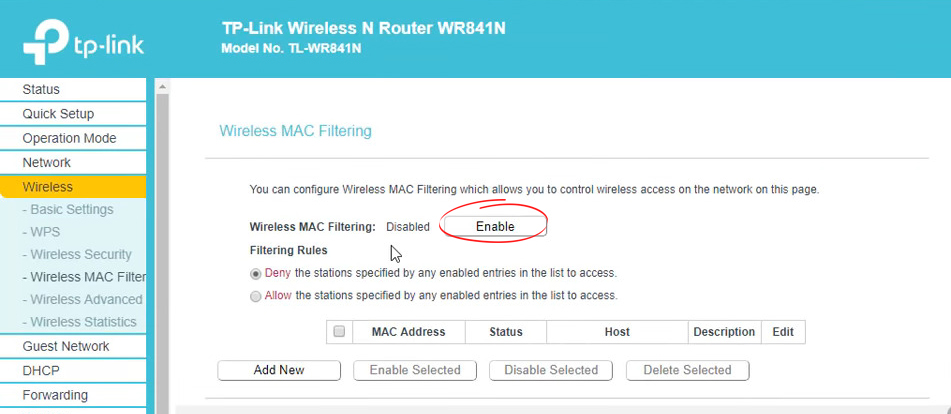
ब्लैकलिस्ट घुसपैठिया
मैक एड्रेस फ़िल्टरिंग को सक्षम करने के अलावा, आप घुसपैठियों और फ्रीलॉडर को ब्लॉक कर सकते हैं, उन्हें एक ब्लैकलिस्ट में जोड़कर। कुछ राउटर वेब इंटरफ़ेस या नियंत्रण कक्ष के माध्यम से प्रत्यक्ष ब्लैकलिस्टिंग के लिए अनुमति देते हैं।
ब्लैकलिस्ट सुविधा आपको अपना पासवर्ड बदले बिना अवांछित उपयोगकर्ताओं को ब्लॉक करने की अनुमति देती है। हालाँकि, आपको यह सुनिश्चित करने के लिए अपने राउटर कंट्रोल पैनल की नियमित रूप से जांच करनी पड़ सकती है कि घुसपैठिया एक नए डिवाइस का उपयोग करके जुड़ा नहीं है।
यहाँ कदम हैं:
- अपने कंप्यूटर पर अपना पसंदीदा वेब ब्राउज़र खोलें
- अपना राउटर आईपी पता टाइप करें
- राउटर कंट्रोल पैनल में लॉगिन करने के लिए अपना व्यवस्थापक उपयोगकर्ता नाम और पासवर्ड दर्ज करें
- डिवाइस प्रबंधन या संलग्न उपकरण पृष्ठ पर जाएं
- अपने राउटर से जुड़े संदिग्ध उपकरणों के बगल में ब्लॉक या ब्लैकलिस्ट पर क्लिक करें
- परिवर्तन लागू करने के लिए सहेजें पर क्लिक करें
कैसे एक डिवाइस को ब्लैकलिस्ट करने के लिए (टीपी-लिंक राउटर)
फ़ाइल और प्रिंटर साझाकरण अक्षम करें
विंडोज में फ़ाइल और प्रिंटर साझा करने में सक्षम करने से आपकी साइबर सुरक्षा से समझौता करने वाले हैकर्स का खतरा बढ़ जाता है।
हैकर्स के पास किसी भी वायरलेस नेटवर्क में टूटने के लिए उपकरण और विशेषज्ञता है, और फ़ाइल और प्रिंटर साझाकरण को सक्षम करना उनके लिए आपकी फ़ाइलों तक पहुंचने और संभवतः आपके राउटर पासवर्ड को पुनः प्राप्त करने के लिए एक मार्ग है।
आपको केवल आवश्यकता है:
- Windows कुंजी r दबाएँ
- नियंत्रण कक्ष तक पहुंचने के लिए खोज बार में शब्द नियंत्रण दर्ज करें
- नेटवर्क और इंटरनेट का चयन करें
- नेटवर्क और साझाकरण केंद्र खोलें
- बाएं पैनल पर एडवांस्ड शेयरिंग सेटिंग्स बदलें
- फ़ाइल और प्रिंटर साझाकरण का पता लगाएँ
- टर्न ऑफ फाइल और प्रिंटर शेयरिंग चुनें
- परिवर्तन लागू करने के लिए सहेजें पर क्लिक करें
फ़ाइल और प्रिंटर साझाकरण को कैसे बंद करें
नेटवर्क ट्रैफ़िक को एन्क्रिप्ट करने के लिए WPA का उपयोग करें
आप अपने वायरलेस नेटवर्क को भी सुरक्षित कर सकते हैं और वाई-फाई संरक्षित एक्सेस (डब्ल्यूपीए) सुविधा को सक्रिय करके अपने वाई-फाई का उपयोग करने से फ्रीलॉएडर्स को रोक सकते हैं।
WPA वाई-फाई-संगत उपकरणों के लिए एक सुरक्षा कुंजी है। आप इसे अपने नेटवर्क ट्रैफ़िक को एन्क्रिप्ट करने के लिए उपयोग कर सकते हैं, बाद में घुसपैठियों को अपने इंटरनेट कनेक्शन तक पहुंचने से रोक सकते हैं।
अपने राउटर को एन्क्रिप्ट करने के लिए इन चरणों का पालन करें:
- अपने कंप्यूटर पर अपना पसंदीदा वेब ब्राउज़र खोलें
- अपना राउटर आईपी पता टाइप करें
- राउटर कंट्रोल पैनल में लॉगिन करने के लिए अपना व्यवस्थापक उपयोगकर्ता नाम और पासवर्ड दर्ज करें
- वायरलेस सिक्योरिटी/नेटवर्क पेज खोलें
- यदि उपलब्ध हो तो WPA2 -PSK या WPA3 -PSK पर एन्क्रिप्शन विकल्प बदलें
- एक मजबूत पासवर्ड बनाएं
- परिवर्तन लागू करने के लिए सहेजें पर क्लिक करें
- अपने राउटर को रिबूट करें और अपने उपकरणों को फिर से जोड़ें
SSID प्रसारण अक्षम करें
अपने वाई-फाई का उपयोग करने से दूसरों को रोकने का एक और तरीका एसएसआईडी प्रसारण को अक्षम करना है। SSID आपका नेटवर्क नाम है, और यह सेवा सेट पहचानकर्ता के लिए खड़ा है। यह आपके नेटवर्क को अन्य आस -पास के नेटवर्क से अलग करता है।
अनुशंसित पाठ:
- अपने राउटर को हैकर्स से कैसे बचाएं? (वाई-फाई सुरक्षा युक्तियाँ)
- अपने लैपटॉप पर एक मुफ्त वर्चुअल वाई-फाई हॉटस्पॉट कैसे बनाएं? (हॉटस्पॉट के रूप में अपने लैपटॉप का उपयोग करें)
- कैंट मैकडॉनल्ड्स वाई-फाई (क्या करना है?) से कनेक्ट करें
यदि आप SSID प्रसारण को सक्षम करते हैं, तो आपका राउटर नेटवर्क का नाम सभी वायरलेस उपकरणों को रेंज के भीतर भेज देगा। यदि आपका नेटवर्क नाम दिखाई देता है, तो हैकर्स आपके पासवर्ड को क्रैक करने और आपके नेटवर्क को तोड़ने के लिए अपनी विशेषज्ञता का उपयोग कर सकते हैं।
इसके विपरीत, SSID प्रसारण को अक्षम करने से आपके राउटर को आपके नेटवर्क नाम को भेजने से रोका जा सकेगा, इसे अन्य उपयोगकर्ताओं से छुपाया जाएगा।

डीएचसीपी पते को सीमित करें
यदि आप अभी भी अपनी सहमति के बिना अपने वाई-फाई तक पहुंचने वाले फ्रीलायडर्स के साथ संघर्ष कर रहे हैं, तो अपने नेटवर्क पर डीएचसीपी पते को सीमित करने पर विचार करें।
DHCP का अर्थ गतिशील होस्ट कॉन्फ़िगरेशन प्रोटोकॉल है, और यह आपके वायरलेस नेटवर्क के भीतर उपकरणों को आईपी पते प्रदान करता है।
जो पते असाइन किए जा सकते हैं, उन्हें प्रतिबंधित करने से घुसपैठियों को आपके नेटवर्क पर हमला करने से रोकने में मदद मिल सकती है। यह अनधिकृत उपकरणों को अवरुद्ध नहीं करेगा, लेकिन यह उपलब्ध डीएचसीपी पते की संख्या को उन उपकरणों की संख्या तक सीमित कर देगा जिन्हें आप कनेक्ट करना चाहते हैं। इसलिए, एक बार जब आप अपने सभी उपकरणों को जोड़ते हैं, तो अन्य उपकरण कनेक्ट करने में सक्षम नहीं होंगे।
यहाँ कदम हैं:
- अपने कंप्यूटर पर अपना पसंदीदा वेब ब्राउज़र खोलें
- अपना राउटर आईपी पता टाइप करें
- राउटर कंट्रोल पैनल में लॉगिन करने के लिए अपना व्यवस्थापक उपयोगकर्ता नाम और पासवर्ड दर्ज करें
- नेटवर्किंग का चयन करें
- DHCP टैब का चयन करें
- उन पते की सटीक संख्या सेट करें जिन्हें सौंपा जा सकता है
- परिवर्तन लागू करने के लिए सहेजें

निष्कर्ष
आपकी साइबर सुरक्षा महत्वपूर्ण है । हैकर्स दुर्भावनापूर्ण उद्देश्यों के लिए आपकी संवेदनशील व्यक्तिगत और वित्तीय जानकारी तक पहुंचने के लिए आपके वाई-फाई का उपयोग कर सकते हैं।
यदि आपको संदेह है कि कोई आपके वाई-फाई का उपयोग कर रहा है या आपकी सहमति के बिना आपके नेटवर्क की निगरानी कर रहा है, तो आपको तुरंत उन्हें ब्लॉक करना चाहिए। अपने वाई-फाई का उपयोग करने से दूसरों को रोकने के लिए उपरोक्त चरणों का पालन करें और हैकर्स को खाड़ी में रखें।
